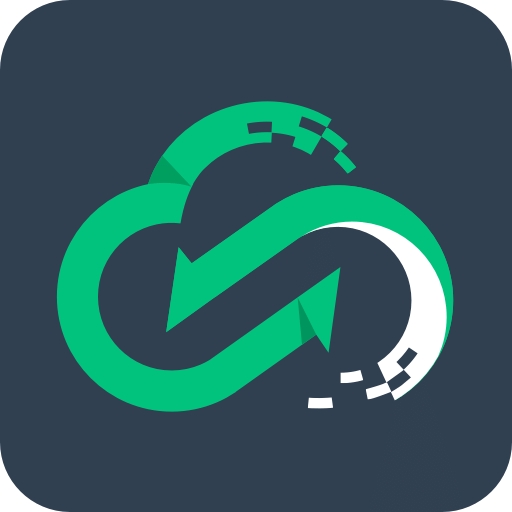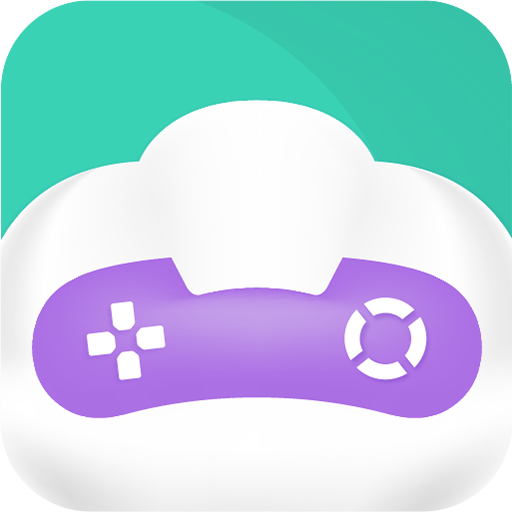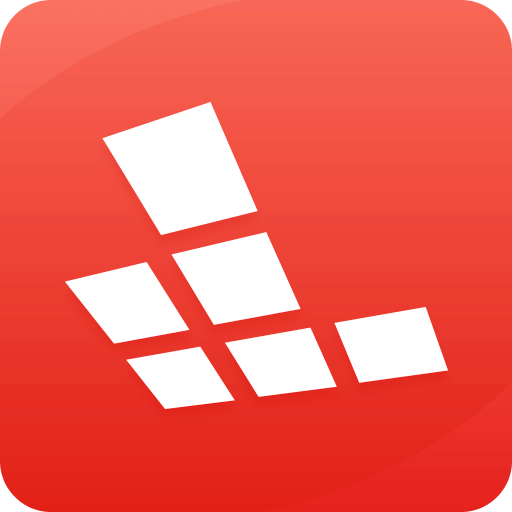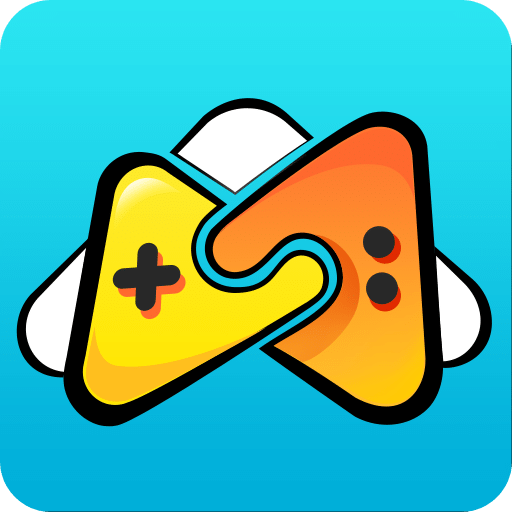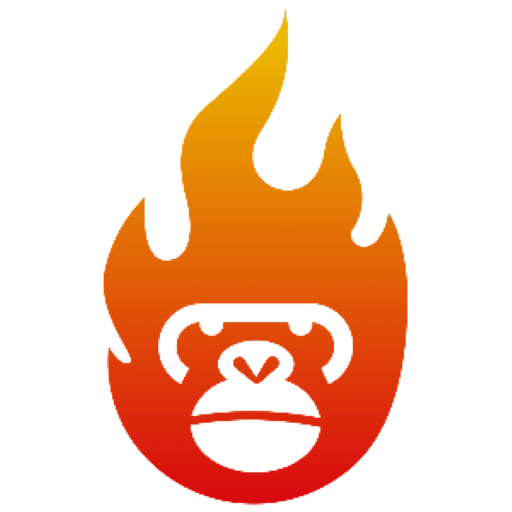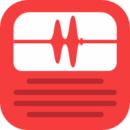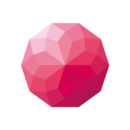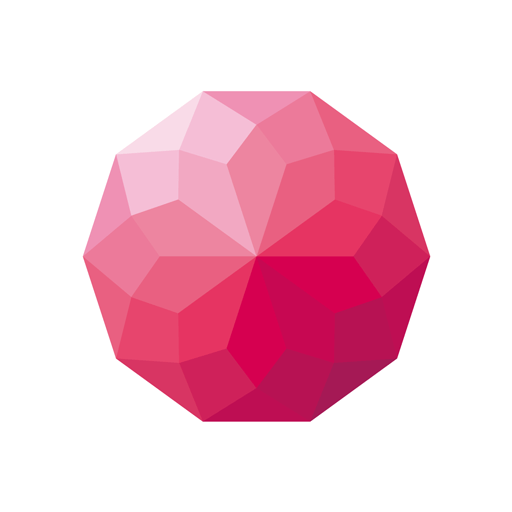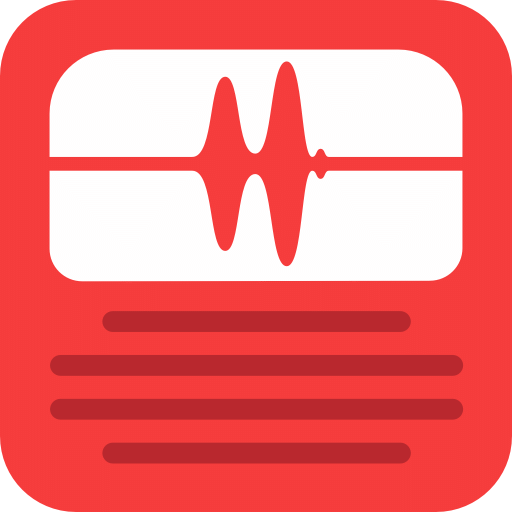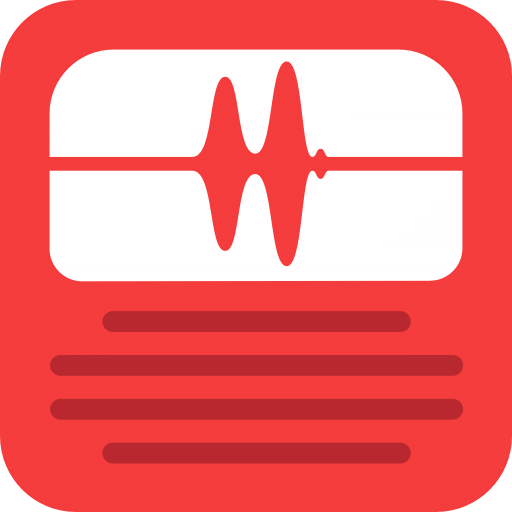游戏简介
几何画板作为专业的几何绘图工具,可以代替几何中的尺规工具,用它来快速构造几何图形,那么几何画板如何画定值线段呢?接下来小编就为大家带来解答。
操作方法介绍:
步骤一 如15厘米,则要先新建一个有单位的参数。执行数据新建参数命令,在弹出的对话框里面输入值,并在下面的距离前点上点,然后点击确定(如下图所示),这样就新建了一个参数。
步骤二 画点进行平移。选择左侧工具栏点工具,在画板随便画一个点A,选中点,执行变换平移命令,然后鼠标点一下那个新建的参数,角度为零,然后点击平移,即可得到线段的另一个端点B。
步骤三 绘制定值线段。选择左侧工具栏线段工具,依次点击点A、B,画出一条线段,即值是15厘米的线段。
以上就是给大家详细介绍的用几何画板画定值线段的方法,包括有单位的和无单位的定值线段,大家学了以上教程,相信已经掌握了。


 大华影视官方版
大华影视官方版 趣动app官方版
趣动app官方版 文盛云课堂官网版
文盛云课堂官网版 明日影视官方版
明日影视官方版 不聊交友平台
不聊交友平台 网优精灵最新版
网优精灵最新版 丁当旅行安卓版
丁当旅行安卓版 住总厝边生活超市app
住总厝边生活超市app 识惠猫app手机版
识惠猫app手机版 八戒影视官网版
八戒影视官网版